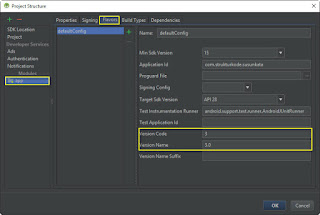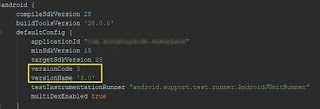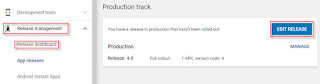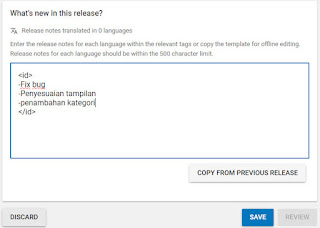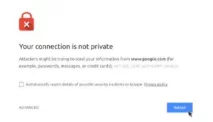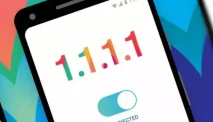Petik.net - Di artikel kali ini aku akan menguraikan bagaimana cara update file apk (aplikasi android) di google developer, kita ketahui bahwa update aplikasi di google developer sesungguhnya sangat mudah, namun untuk pengguna yang belum pernah melakukan update aplikasi, saya yakin akan sedikit dibentuk galau.
Seperti apa yang pernah aku alami ketika pertama kali ingin memperbaharui aplikasi, saya pun sempat dibentuk resah, walaupun pada akibatnya mengetahui caranya.
Sebelum saya jelaskan secara terang bagaimana langkah-langkah update aplikasi android (file APK) di google playstore, saya akan coba uraikan sedikit apa itu google developer.
Google developer yaitu salah satu layanan online berbayar yang disediakan oleh google untuk mengupload file APK aplikasi android yang sudah kita buat, tujuan aplikasi android di upload di google developer adalah supaya aplikasi dapat ditemukan oleh pengguna perangkat android, aplikasi android yang diuplod di google developer akan muncul di playstore sehingga akan lebih mudah ditemukan oleh pengguna.
Terkait dengan update apk di google developer, ada beberapa alasan kenapa aplikasi android perlu diupload, bisa karena si pengembang sudah melalukan modifikasi pada aplikasi, atau aplikasi dianggap menyalahi kebijakan google dan perlu diperbaiki.
Panduan Cara Update apk android di google developer. (Godev)
Untuk anda yang kebetulan ingin mengupload aplikasi android anda di google developer, namun anda belum tau caranya, maka langkah-langkahnya yakni sebagai berikut:
1. Pastikan versi pada file APK sudah diganti.
Versi file apk baru yang akan menggantikan file apk lama yang sebelumnya sudah diupload di google developer harus berbeda. jika sama maka aplikaasi anda akan ditolak.
Untuk merubah versi file APK caranya cukup gampang, khusus pengguna android studio, sebelum melaksanakan build apk maka anda harus memverbaharui versi aplikasi anda, langkahnya yakni sebagai berikut:
a. Aktifkan project anda di android studio
b. Pilih menu File > Project Structure
c. Pada Jendela project struktur, pilih App di bagian sebelah kiri, kemudian klik tab Flavors, kemudian ganti nilai pada Version code dan Version Name.
Selain cara di atas anda juga mampu menggantinya secara manual di file build.gradle (Module App), yang terdapat pada struktur project anda, ganti pada bab version code dan version name di bab defult config.
Setelah melaksanakan perubahan versi, silahkan syncronisasi ulang project android studio anda.
2. Pastikan Aplikasi Anda menggunakan File Keysotre yang sama
Syarat yang kedua, sebelum anda melakukan build apk, pastikan file keystore yang dipakai saat anda melaksanakan generate signed APK, memakai file keysotre yang sama.
Jika keystore yang dipakai berbeda, maka aplikasi tidak akan bisa diupdate di google developer.
Jika kedua persyaratan di atas sudah anda sesuaikan, maka anda bisa melaksanakan generate signed APK.
File APK yang anda generate siap untuk diupload di goole play developer untuk mengupdate aplikasi yang usang.
3. Update File APK di google developer / Google Play Console.
Langkah-langkah untuk mengupdate apk di google developer adalah sebagai berikut:
a. Login ke akun google developer / google play console anda.
b. Pada bilah sajian sisi kiri, pilih sajian All Aplications, daftar aplikasi yang anda miliki akan muncul di sebelah kanan.
c. Klik pada aplikasi yang ingin anda update/ perbaharui
d. Selanjutnya di bilah sajian sisi kiri, pilih menu Release Management > App Release, kemudian klik tombol Edit Release
e. Kemudian tekan tombol Browser File, Lalu silahkan pilih file apk anda yang gres untuk diupload.
f. Lalu Scroll ke bawah. kemudian isi catatan release pada bagian What's new in this release
Silahkan tuliskan perubahan apa saja yang sudah anda buat di dalam lingkup
f. Tekan tombol Save Jika sudah akhir. Lalu Tekan tombol Review, kemudian tekan tombol Release To Rollout. kemudian tekan tombol Create Release.
Sampai tahap di atas, aplikasi usang anda akan diupdate oleh aplikasi terbaru.
Aplkasi yang gres anda update akan direview oleh google sampai dengan 2×24 jam. bila aplikasi dianggap tidak menyalahi kebijakan google, maka dalam waktu 1- 2 jam aplikasi gres anda akan dipublish oleh google.